
In Microsoft Access esistono delle query attive, query che permettono di manipolare in modo automatico delle quantità più o meno grandi di dati.
In particolare le query attive di Microsoft Access sono:
- query di accodamento
- query di aggiornamento
- query di eliminazione
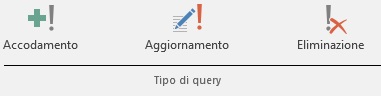
Premesso che in ognuno dei tre casi si tratta di query pericolose (query che possono modificare in un istante enormi quantità di dati), parliamo adesso delle query di accodamento.
Come in altri ambienti di programmazione anche in Microsoft Access accodare dei nuovi record a una tabella, significa aggiungere dei record alla tabella.
L’utilizzo è il più svariato ed avremo modo di trovare e fare degli ulteriori esempi anche in altre occasioni;
facciamo qui un esempio semplice e pratico, che risulta molto significativo per far capire la potenzialità e la versatilità di utilizzo della query di accodamento.
Ho creato una maschera che ho chiamato “Maschera_DatiBase” e al suo interno ho messo due caselle di testo (“Nome” e “DataNascita”).
Ho poi anche aggiunto un pulsante che esegue la query di accodamento “Query_AccodaNuovoNome”, che ha la funzione di accodare un nuovo record alla tabella “Tabella_Nomi”
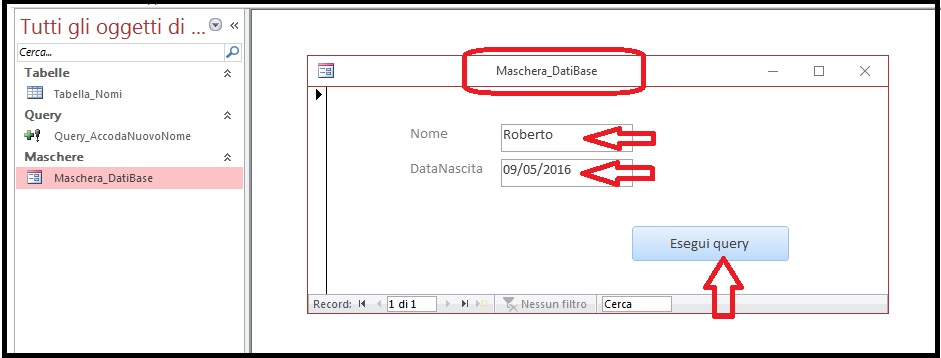
La struttura della query è la seguente:
- la prima colonna accoda il valore recuperato nella maschera, nella casella di testo contenente il nome, e la accoda alla tabella “Tabella_Nomi” nel campo “Nome”
- la seconda colonna fa la stessa cosa scrivendo però il valore della data di nascita nel campo “DataNascita”
- la terza colonna (e poi in modo analogo la quarta) elabora il valore di data sommando 18 anni alla data di nascita, ed inserendo il valore di risultato nel campo “Data18anni” sempre della “Tabella_Nomi”
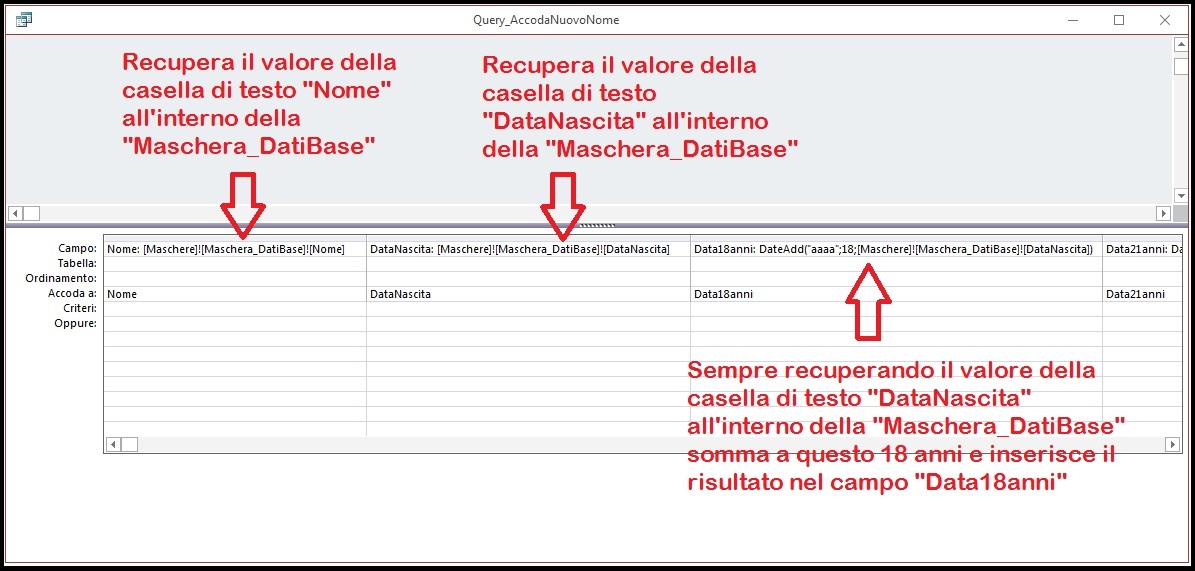
Il risultato dopo l’esecuzione della query sarà un nuovo record nella tabella “Tabella_Nomi”, record costruito in automatico recuperando e calcolando i valori da inserire nei campi del nuovo record.
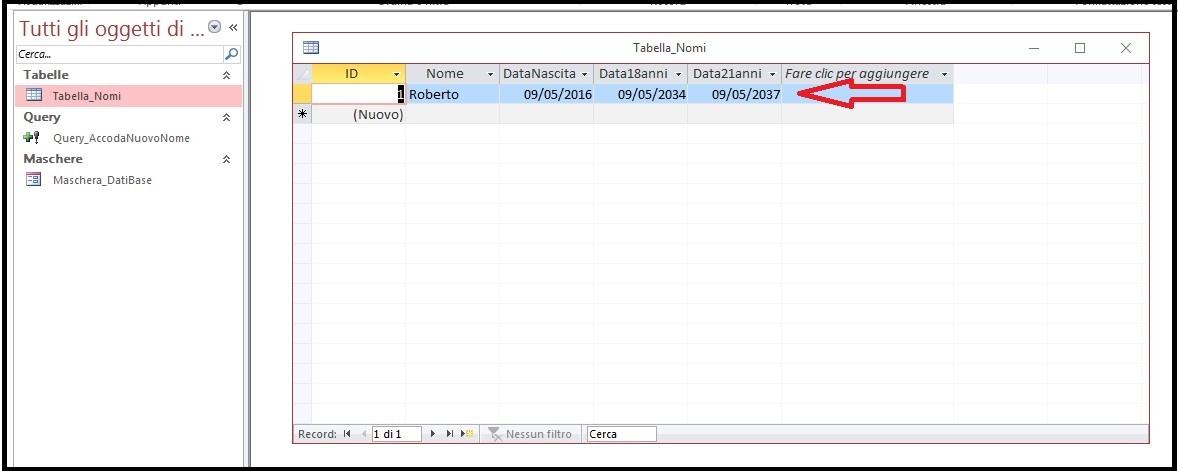
Naturalmente in questo esempio l’automatismo crea un solo nuovo record perchè l’origine dei dati è una maschera con soli due valori da usare in un unico record.
Se l’origine dei dati fosse un insieme di record, ovvero una tabella oppure il risultato di una query, anche la generazione automatica di record da parte della query di accodamento sarebbe ovviamente un insieme di nuovi record accodati alla tabella di destinazione impostata.
ATTENZIONE PERO’!!!
LE QUERY DI ACCODAMENTO DI ACCESS POSSONO ESSERE PERICOLOSE.
PER EVITARE PERDITE DI DATI E’ IMPORTANTE CREARE E TESTARE LE QUERY DI ACCODAMENTO DOPO AVERE FATTO UNA COPIA DI BACKUP DEL DATABASE.
Buon Lavoro
R 🙂 bert 🙂
